Win7预览窗格修改大小的方法
想必在使用电脑的过程中,我们通常会同时打开多个任务与进程,而这些任务会最小化至底部的任务栏中,而想必许多用户会注意到,当我们的鼠标停留在任务栏上的相应任务上,会显示出一个预览窗口,帮助我们预览此任何中的进程,部分用户可能会觉得此预览窗口太小/过大,那么此此预览窗口十分支持设置大小呢,答案是肯定的,今天就为用户带来了Win7预览窗格大小设置的方法,有需要的用户可以按照以下方法进行设置。
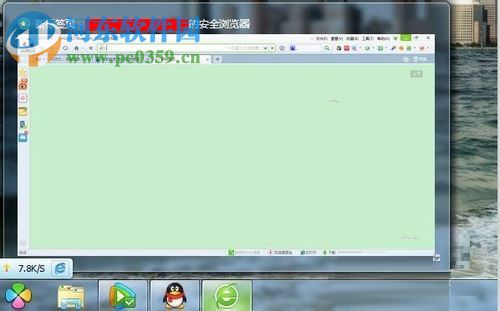 方法/步骤
方法/步骤1、首先,我们点击桌面右下角的“开始菜单”按钮,进入界面后,我们点击运行(用户也可以直接通过win+r来呼出运行窗口)。
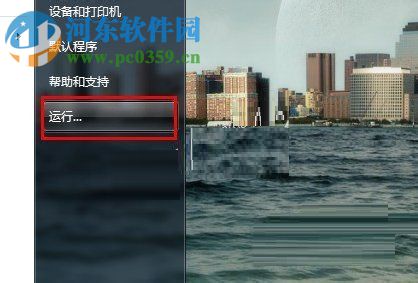
2、弹出运行窗口后,我们在打开一栏中输入“regedit”,然后点击“确定”按钮或者回车键后,呼出“注册表编辑器”。
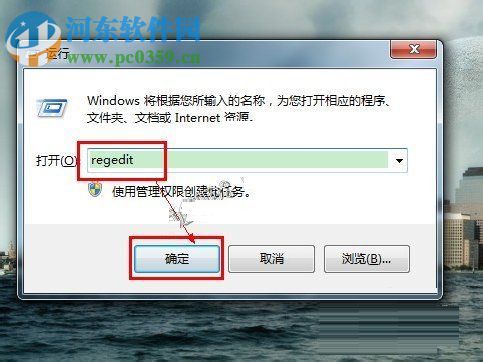
3、当用户进入注册表编辑后,我们在左侧的目录下依次打开以下目录位置的表项:HKEY_CURRENT_USERSoftwareMicrosoftWindowsCurrentVersionExplorerTaskband,具体如下图所示。
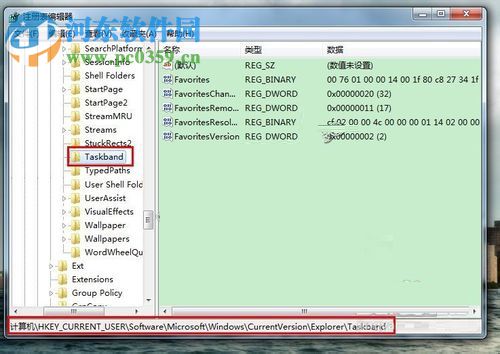
4、我们点击选中Taskband后,鼠标右击右侧的空白处,然后在呼出的菜单中选择“新建”,然后新建“DWORD (32-位)值”。

5、接着,我们右键点击刚刚新建的DWORD (32-位)值,在呼出的菜单中选择“重命名”,然后将其改为MinThumbSizePx
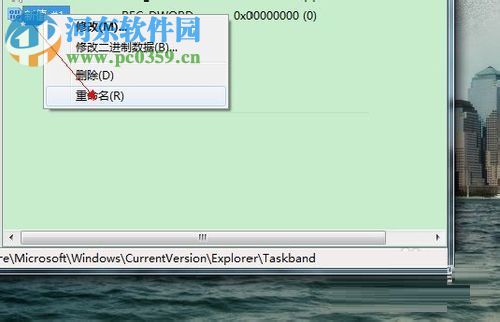
6、接着我们双击“MinThumbSizePx”注册表项呼出编辑DWORD (32-位)值窗口,我们将基数改为十进制,接着,我们可以看到数值数据默认为230(或者其它),然后用户根据预览窗口大小对比效果,选择要输入的数据,例如,这里我填入500.然后点击确认。
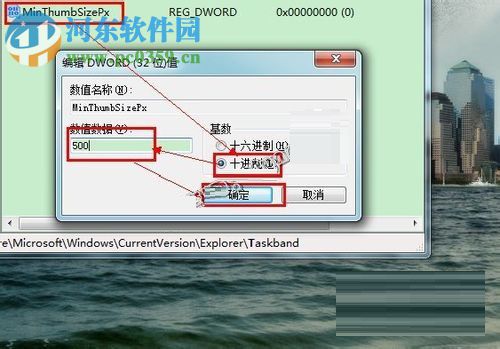
7、用户重启计算机或资源管理器,然后即可根据重新查看预览窗口的大小,如果不合适,用户即可打开MinThumbSizePx,然后重新设置数值数据。
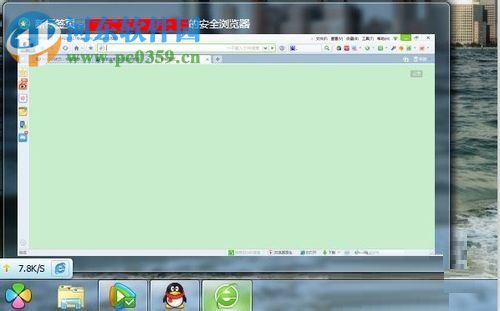
以上就是win7修改预览窗口大小的方法,其实操作起来十分的简单,无需任何电脑基础都可以实现修改,赶紧来了解一下吧!

 网公网安备
网公网安备